Nuendo控制条使用详解
- 格式:doc
- 大小:385.50 KB
- 文档页数:11
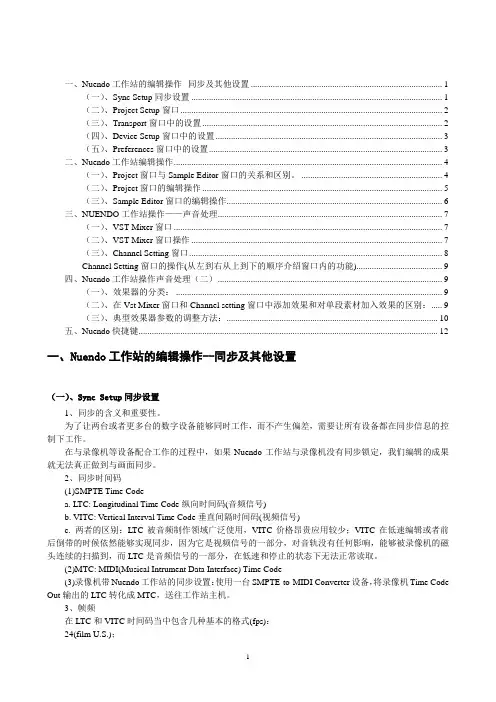
一、Nuendo工作站的编辑操作--同步及其他设置 (1)(一)、Sync Setup同步设置 (1)(二)、Project Setup窗口 (2)(三)、Transport窗口中的设置 (2)(四)、Device Setup窗口中的设置 (3)(五)、Preferences窗口中的设置 (3)二、Nuendo工作站编辑操作 (4)(一)、Project窗口与Sample Editor窗口的关系和区别。
(4)(二)、Project窗口的编辑操作 (5)(三)、Sample Editor窗口的编辑操作 (6)三、NUENDO工作站操作——声音处理 (7)(一)、VST Mixer窗口 (7)(二)、VST Mixer窗口操作 (7)(三)、Channel Setting窗口 (8)Channel Setting窗口的操作(从左到右从上到下的顺序介绍窗口内的功能) (9)四、Nuendo工作站操作声音处理(二) (9)(一)、效果器的分类: (9)(二)、在Vst Mixer窗口和Channel setting窗口中添加效果和对单段素材加入效果的区别: (9)(三)、典型效果器参数的调整方法: (10)五、Nuendo快捷键 (12)一、Nuendo工作站的编辑操作--同步及其他设置(一)、Sync Setup同步设置1、同步的含义和重要性。
为了让两台或者更多台的数字设备能够同时工作,而不产生偏差,需要让所有设备都在同步信息的控制下工作。
在与录像机等设备配合工作的过程中,如果Nuendo工作站与录像机没有同步锁定,我们编辑的成果就无法真正做到与画面同步。
2、同步时间码(1)SMPTE Time Codea. LTC: Longitudinal Time Code纵向时间码(音频信号)b. VITC: Vertical Interval Time Code垂直间隔时间码(视频信号)c. 两者的区别:LTC被音频制作领域广泛使用,VITC价格昂贵应用较少;VITC在低速编辑或者前后倒带的时候依然能够实现同步,因为它是视频信号的一部分,对音轨没有任何影响,能够被录像机的磁头连续的扫描到,而LTC是音频信号的一部分,在低速和停止的状态下无法正常读取。
![[Cubase]NuendoCubase快捷键详解,为你的鼠标减负!](https://uimg.taocdn.com/047f442f02d8ce2f0066f5335a8102d277a26172.webp)
[Cubase]NuendoCubase快捷键详解,为你的鼠标减负!1.选择轨道区Ctrl+点击,随意选择/取消轨道。
→键同时选择对应的事件块。
←键取消同时选择对应的事件块。
↑↓键切换轨道/轨道+事件块。
选择一个轨道,Shift+点击另一个轨道,选择两者之间的所有轨道。
经有了一个选定轨道时,shift+↑,向上增加一个轨道的选择。
shift+↓,向下增加一个轨道的选择,无法向回取消。
当工程没有选定轨道时,shift+向上键/向下键可以使选择第一轨道。
Home:选择第一个轨道;End:先择最后一个轨道。
2.缩放轨道区Alt+↑↓:随意改变选定轨道的垂直宽度。
Ctrl+↑ :缩小选定轨道的水平垂直宽度。
Ctrl+↓ :使选定轨道的垂直宽度最大化和最小化,同时非选择全部最小化。
称为突出音轨。
选中多个轨道后拉动某一个音轨,可以使全部被选择的轨道作相同的垂直缩放。
Ctrl+拉动,可以使所有轨道作相同的垂直缩放。
3.选择编辑区鼠标点击选择事件块,Ctrl+点击取消已经被选择的事件块;←→键回到选定的音轨/选择同一轨道上的不同事件块。
↑↓键跟随轨道。
其他与轨道的选择类似。
4.缩放编辑区编辑区的事件块无法单独进行垂直宽度缩放,只能跟随对应的轨道。
G键用来缩小编辑区,H键放大编辑区。
可以想象,如果用鼠标点,比这个要多费多少工夫?一个小地方很有意思,当自动滚走打开并且工程处于播放状态的时候,无论怎么放大缩小都是跟随光标,自动滚走关闭的时候,却是以窗口或工作区的中间为中心的。
而非播放状态,无论有没有自动滚走,放大缩小都是以那一根不动的光标为中心的。
另外跟他们相似的还有一个shift+F键,将工作区缩小或放大到窗口的最佳视觉范围。
5.其他常用的单指快捷键Q——选定音符时使用,用来量化音符。
R——启用录制J——对齐开关S——选定的轨道独奏M——选定的轨道静音F——自动滚动D——选区右侧到光标E——选区左侧到光标C——开启节拍器K——快捷键设置窗口6——F1~F12功能键F1——系统帮助...F2——显示/隐藏走带控制器面板F3——打开/关闭Mixer(调音台)窗口F4——VST连接F5——打开媒体库F6——打开循环浏览器F7——打开声音浏览器F8——打开/关闭DirectShow Video Player(视频播放)窗口F9——上一个工具F10——下一个工具F11——VST乐器F12——VST性能,系统资源占用情况7——1~0小工具1——选择工具2——范围工具3——拆分工具4——粘连工具5——删除工具6——缩放工具7——静音工具8——画笔工具9——播放工具0——鼓槌工具8——小键盘Pad*——开始录制Pad0——停止录制Shift+pad*——回顾录制,试听之前录制的部分Pad /——开启/关闭循环播放按钮Pad - ——块退pad+——块进Ctrl+Pad -——向左微移光标Ctrl+Pad+——向又微移光标Enter键:播放Ctrl+数字0键:新建视图层Alt+数字0键:重新设置视图层小数点——播放指针回零点Pad 1——左定位指针Pad 2——右定位指针Pad 3-9——分别控制3--9的7个定位标志Alt+pad 1-9——分别重现1--9的9个视图层9——ctrl shift alt系列Ctrl+O——打开工程Ctrl+N——新建工程Ctrl+S——保存工程Ctrl+W——关闭工程Ctrl+P——打开/关闭媒体池Ctrl+Q——关闭Cubase/NuendoCtrl+E——打开事件块编辑器Ctrl+R——打开乐谱编辑器Ctrl+T——打开/关闭速度编辑器Ctrl+B——打开工程浏览窗口Ctrl+M——打开/关闭标记窗口Ctrl + F——搜索媒体池文件Ctrl+A——全选当前事件块/事件块内音符。
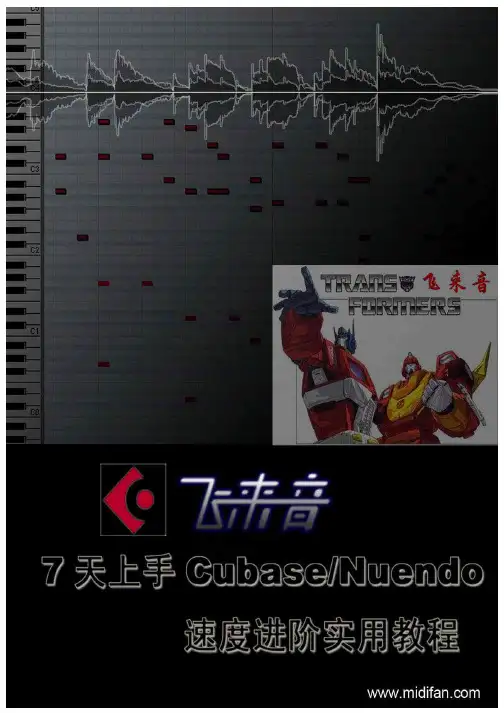
[]-7Cu b a s e/Nu e n d o-PS:建议你在开始第一篇教程的学习前看完[驱动设置]其它的设置可以学习完整套七篇教程后再回来看它《设置篇》-Cubase/Nuendo的常用设置Cubase/Nuendo工作时需要A SIO驱动,但它自带的A SIO驱动性能很差。
如果你没有专业声卡,用的板载A C97的话,我们可以安装一个第三方驱动[A SIO4A ll v2],它能让Cubase/Nuendo在极低的延迟下工作。
1-执行菜单Devices-Device Setup...弹出驱动设置菜单。
2-在驱动设置菜单的左边选择[V ST A udiobay]项目,并在右边的[Master A SIO Driver]中选择[A SIO4A LL v2]。
(这个下拉菜单下面有个项目叫做[Release A SIO Driver in Background]建议勾选,否则Cubase/Nuendo窗口不在最前时它不工作)3-选择[A SIO4ALL v2]驱动后,在左边[V ST A udiobay]下面就会有[A SIO4A LL v2]的项目,选中它,可以看到延迟时间,然后在下面点[Control Panel]可以调整当前A SIO驱动的延迟时间。
如果你有专业声卡,用同样方法直接选中专业声卡的A SIO驱动就行,但专业声卡的A SIO驱动延迟时间设置非常重要,如果资源使用不紧张且莫名其妙爆音,请增大延迟时间,这个值只要不超过20ms人耳很难分辨出来。
Cubase/Nuendo可以针对个人进行偏好设置,这样可以让你的工作效率大增。
由于可设置的项目太多,这里并不一一罗列,仅示例两个常用设置。
1-每次播放停止后,需要让播放指针回到在上一次开始播放的地方,而不是回到最开始,执行菜单File-Preferences-Transport,在右边勾选[Return to Start Position on Stop]。
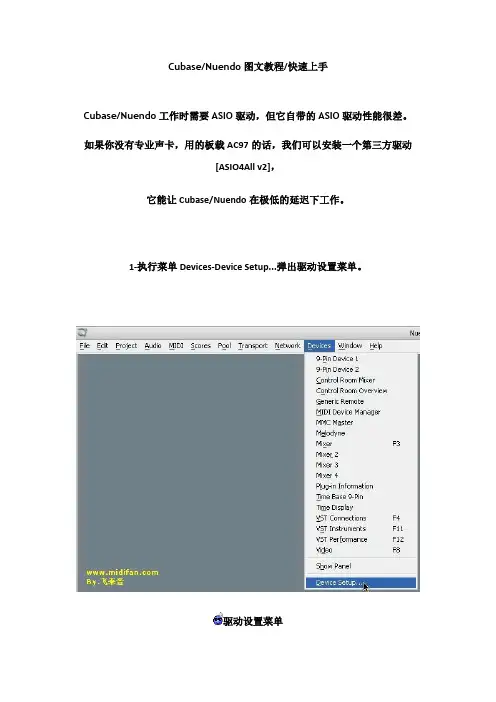
Cubase/Nuendo图文教程/快速上手Cubase/Nuendo工作时需要ASIO驱动,但它自带的ASIO驱动性能很差。
如果你没有专业声卡,用的板载AC97的话,我们可以安装一个第三方驱动[ASIO4All v2],它能让Cubase/Nuendo在极低的延迟下工作。
1-执行菜单Devices-Device Setup...弹出驱动设置菜单。
驱动设置菜单2-在驱动设置菜单的左边选择[VST Audiobay]项目,并在右边的[Master ASIODriver]中选择[ASIO4ALL v2]。
(这个下拉菜单下面有个项目叫做[Release ASIO Driver in Background]建议不要勾选,否则Cubase/Nuendo窗口不在最前时它不工作)选择[ASIO4ALL v2]驱动3-选择[ASIO4ALL v2]驱动后,在左边[VST Audiobay]下面就会有[ASIO4ALL v2]的项目,选中它,可以看到延迟时间,然后在下面点[Control Panel]可以调整当前ASIO驱动的延迟时间。
选择Control Panel如果你有专业声卡,用同样方法直接选中专业声卡的ASIO驱动就行,但专业声卡的ASIO驱动延迟时间设置非常重要,如果资源使用不紧张且莫名其妙爆音,请增大延迟时间,这个值只要不超过20ms人耳很难分辨出来。
软件设置:Cubase/Nuendo可以针对个人进行偏好设置,这样可以让你的工作效率大增。
由于可设置的项目太多,这里并不一一罗列,仅示例两个常用设置。
1-每次播放停止后,需要让播放指针回到在上一次开始播放的地方,而不是回到最开始,执行菜单File-Preferences-Transport,在右边勾选[Return to Start Positionon Stop]。
选择Return to Start Position on Stop2-每次新建MIDI轨后,需要让MIDI轨上的音符跟随节拍变化的开关自动开启,即时钟变成小音符(适合Nuendo用户),执行菜单File-Preferences-Editing,在右边[Default Track Time Type]中选择[Musical]。
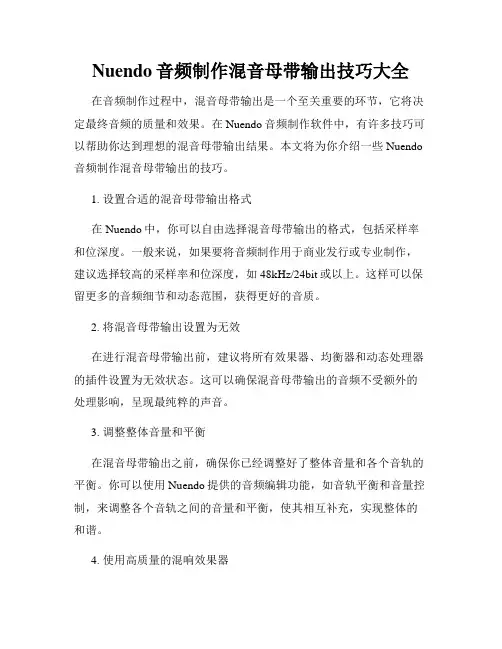
Nuendo音频制作混音母带输出技巧大全在音频制作过程中,混音母带输出是一个至关重要的环节,它将决定最终音频的质量和效果。
在Nuendo音频制作软件中,有许多技巧可以帮助你达到理想的混音母带输出结果。
本文将为你介绍一些Nuendo 音频制作混音母带输出的技巧。
1. 设置合适的混音母带输出格式在Nuendo中,你可以自由选择混音母带输出的格式,包括采样率和位深度。
一般来说,如果要将音频制作用于商业发行或专业制作,建议选择较高的采样率和位深度,如48kHz/24bit或以上。
这样可以保留更多的音频细节和动态范围,获得更好的音质。
2. 将混音母带输出设置为无效在进行混音母带输出前,建议将所有效果器、均衡器和动态处理器的插件设置为无效状态。
这可以确保混音母带输出的音频不受额外的处理影响,呈现最纯粹的声音。
3. 调整整体音量和平衡在混音母带输出之前,确保你已经调整好了整体音量和各个音轨的平衡。
你可以使用Nuendo提供的音频编辑功能,如音轨平衡和音量控制,来调整各个音轨之间的音量和平衡,使其相互补充,实现整体的和谐。
4. 使用高质量的混响效果器混响效果器是混音母带输出中至关重要的一环,它可以为音频制作增添空间感和深度。
在Nuendo中,你可以选择各种高质量的混响效果器,如Rev-X和Roomworks,通过调节混响参数来达到理想的效果。
记住要谨慎使用,不要过度添加混响效果,以免影响音频的清晰度。
5. 使用均衡器调整频谱平衡均衡器是调整音频频谱平衡的重要工具。
在混音母带输出时,你可以使用Nuendo提供的均衡器插件,如StudioEQ和FrequencyEQ,来调整音频各个频段的音量和谐波分布。
根据具体情况,你可以对不同的频段进行微调以达到最佳的频谱平衡效果。
6. 使用动态处理器控制音频动态范围在混音母带输出过程中,音频的动态范围是需要注意的一个方面。
如果音频动态范围过大,可能会导致细节丢失或者音频不平衡;如果动态范围过小,可能会使音频显得缺乏生气和层次感。

第1章Nuendo的基本知识1.1 Nuendo的声卡要求及驱动Nuendo运行对声卡的要求包括以下基本特性:(1)立体声(2)16bit量化精度(3)至少支持44.1kHz的采样频率(4)支持下述的ASIO、DirectX,或者Windows Multimedia兼容的驱动程序。
驱动是支持程序使用硬件的软件。
这样,驱动程序将允许Nuendo与声卡进行数据交换。
声卡有三种不同的类型,需要不同的驱动配置:一.ASIO兼容的声卡著名的音乐制作软件Cubase VST的开发者Steinberg公司提出了被称为ASIO(Audio Stream Input Output,直译为音频流输入输出接口)的标准规范,其目的是为了让各硬件厂商开发出来的设备能够很好地与Steinberg的音频处理软件Cubase VST相结合,以使其在数字音频处理和软件音源模拟方面发挥出最佳的性能水平。
ASIO完全摆脱了Windows操作系统对硬件的集中控制,它能实现在音频处理软件与硬件之间进行多通道传输的同时,将系统对音频流的响应时间降至最短。
根据ASIO标准中定义的细节,声卡厂商可以为其硬件产品编写出高效能的ASIO驱动程序,使声卡硬件对音频流的响应时间降低到十几毫秒以内。
ASIO的目的在于最大程度地降低系统播放音频流时的延迟时间。
ASIO跟DirectSound十分相似,二者都是以设法绕过Windows操作系统对硬件设备的控制,直接与硬件端口取得通讯的思路来实现提高响应速度的目的。
不过,ASIO 还需要硬件芯片的支持,在驱动与硬件的紧密结合下,ASIO将延迟降至极低的程度。
很多声卡可以同时支持MME、DirectSound、ASIO、GSIF等多种标准,并通过软件实现不同兼容方式之间的切换。
这样,声卡就能够兼容各种环境下的应用。
在音频处理软件的菜单栏中,可以找到“Setup Preferences Audio”或是“SetupAudio Hardware”,在Device菜单中会列出当前可用的音频设备。
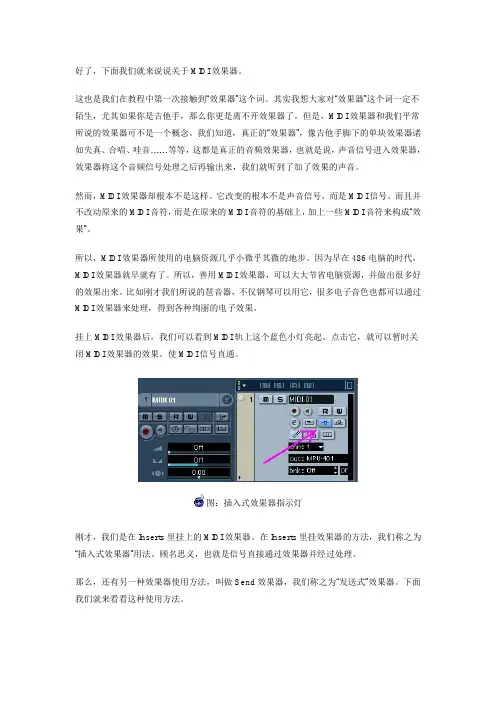
好了,下面我们就来说说关于MIDI效果器。
这也是我们在教程中第一次接触到“效果器”这个词。
其实我想大家对“效果器”这个词一定不陌生,尤其如果你是吉他手,那么你更是离不开效果器了。
但是,MIDI效果器和我们平常所说的效果器可不是一个概念。
我们知道,真正的“效果器”,像吉他手脚下的单块效果器诸如失真、合唱、哇音……等等,这都是真正的音频效果器,也就是说,声音信号进入效果器,效果器将这个音频信号处理之后再输出来,我们就听到了加了效果的声音。
然而,MIDI效果器却根本不是这样。
它改变的根本不是声音信号,而是MIDI信号。
而且并不改动原来的MIDI音符,而是在原来的MIDI音符的基础上,加上一些MIDI音符来构成“效果”。
所以,MIDI效果器所使用的电脑资源几乎小微乎其微的地步。
因为早在486电脑的时代,MIDI效果器就早就有了。
所以,善用MIDI效果器,可以大大节省电脑资源,并做出很多好的效果出来。
比如刚才我们所说的琶音器,不仅钢琴可以用它,很多电子音色也都可以通过MIDI效果器来处理,得到各种绚丽的电子效果。
挂上MIDI效果器后,我们可以看到MIDI轨上这个蓝色小灯亮起。
点击它,就可以暂时关闭MIDI效果器的效果。
使MIDI信号直通。
图:插入式效果器指示灯刚才,我们是在Inserts里挂上的MIDI效果器。
在Inserts里挂效果器的方法,我们称之为“插入式效果器”用法。
顾名思义,也就是信号直接通过效果器并经过处理。
那么,还有另一种效果器使用方法,叫做Send效果器,我们称之为“发送式”效果器。
下面我们就来看看这种使用方法。
在MIDI轨的左边,我们还可以看到一个Send栏,打开它我们就可以看到这里也可以挂效果器。
图:发送式效果器机架我们也可以同样地在这里挂效果器。
图:发送式效果器用法然后,我们可以看到,这里有一个MIDI端口的选择,也就是说,被效果器处理了的MIDI 信号要被发送到哪个MIDI端口去。
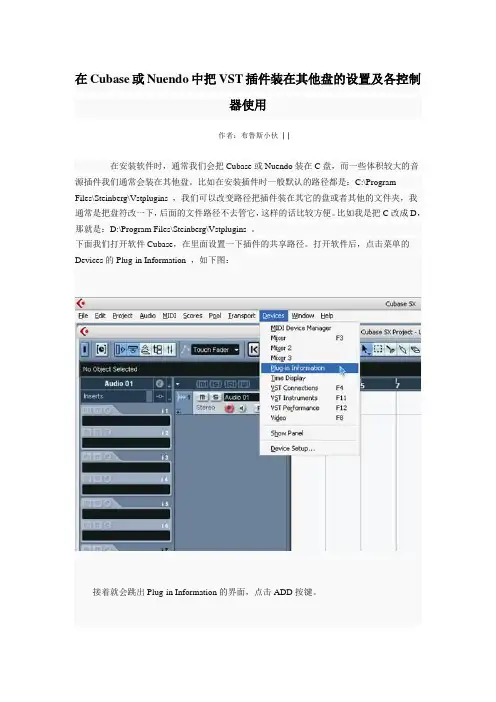
在 Cubase 或 Nuendo 中把 VST 插件装在其他盘的设置及各控制 器使用作者:布鲁斯小伙 | |在安装软件时,通常我们会把 Cubase 或 Nuendo 装在 C 盘,而一些体积较大的音 源插件我们通常会装在其他盘。
比如在安装插件时一般默认的路径都是:C:\Program Files\Steinberg\Vstplugins ,我们可以改变路径把插件装在其它的盘或者其他的文件夹,我 通常是把盘符改一下, 后面的文件路径不去管它, 这样的话比较方便。
比如我是把 C 改成 D, 那就是:D:\Program Files\Steinberg\Vstplugins 。
下面我们打开软件 Cubase,在里面设置一下插件的共享路径。
打开软件后,点击菜单的 Devices 的 Plug-in Information ,如下图:接着就会跳出 Plug-in Information 的界面,点击 ADD 按键。
在跳出的目录对话框中指定目录到 D:\Program Files\Steinberg\Vstplugins ,然后点击 OK,如下图:接着点击跳出的对话框的 Apply,如下图:现在我们可以看到在黑色的对话框里已经多出了一个新的, 我们指定的 VST 插件目录, 接下来点击 Update 按键,让 Cubaser 搜索一下我们已经安装到 D:\Program Files\Steinberg\Vstplugins 里面的插件。
然后关掉 Cubase 再从新打开,插件就全出来了。
以后再装插件的时候我们都可以装进 D 盘这个目录里,当然我们还可以在 E 盘、F 盘 再建立更多新的新的共享目录。
Cubase 3.0版本的设置和 Cubase 2.0都是一样的,而且搜索 过后不用关掉再打开就可以显示出新增加的这个目录里的插件。
——全文完——用电子琴学习做 MIDI作者:网络 | 来源:网络转摘 | 时间:2008-09-12电子琴有一个好处,就是它能进行半自动伴奏,你只要左手按住几个键,选中某一种自动节 奏型,就可以听到电子琴在不知疲倦地一直响着,重复着一种模式的鼓点、钢琴或其它音色 的和声音型、低音贝司、弦乐长音。
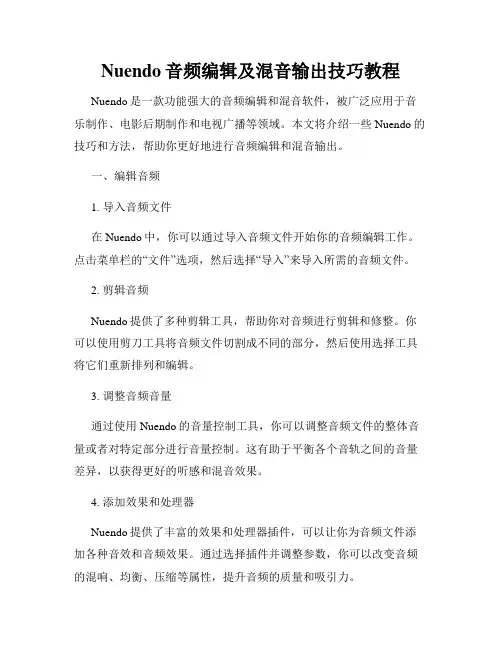
Nuendo音频编辑及混音输出技巧教程Nuendo是一款功能强大的音频编辑和混音软件,被广泛应用于音乐制作、电影后期制作和电视广播等领域。
本文将介绍一些Nuendo的技巧和方法,帮助你更好地进行音频编辑和混音输出。
一、编辑音频1. 导入音频文件在Nuendo中,你可以通过导入音频文件开始你的音频编辑工作。
点击菜单栏的“文件”选项,然后选择“导入”来导入所需的音频文件。
2. 剪辑音频Nuendo提供了多种剪辑工具,帮助你对音频进行剪辑和修整。
你可以使用剪刀工具将音频文件切割成不同的部分,然后使用选择工具将它们重新排列和编辑。
3. 调整音频音量通过使用Nuendo的音量控制工具,你可以调整音频文件的整体音量或者对特定部分进行音量控制。
这有助于平衡各个音轨之间的音量差异,以获得更好的听感和混音效果。
4. 添加效果和处理器Nuendo提供了丰富的效果和处理器插件,可以让你为音频文件添加各种音效和音频效果。
通过选择插件并调整参数,你可以改变音频的混响、均衡、压缩等属性,提升音频的质量和吸引力。
二、混音输出1. 创建音轨和组在Nuendo中,你可以创建多个音轨来组织和管理你的音频素材。
你可以将不同类型的音频素材分别放置在不同的音轨上,并为每个音轨设置相应的音量、效果和处理。
2. 平衡音轨混音的一个重要方面是平衡各个音轨之间的音量和声音空间。
通过调整各个音轨的音量和声像定位参数,你可以确保每个音轨在混音中发挥出最佳效果,同时避免声音过于混乱或不平衡。
3. 使用效果和混响为了给混音添加空间感和深度,你可以使用混响效果。
Nuendo提供了多种混响效果供你选择,并且你可以通过调整参数来控制混响的强度、大小和持续时间。
此外,Nuendo还提供了其他效果插件,如合唱、延迟和失真等,可以进一步改变音频的声音特性。
4. 导出混音文件完成混音后,你可以导出你的混音文件以便后续使用或发布。
Nuendo支持多种常见的音频文件格式,如WAV、MP3和AIFF等。

Nuendo\CUBASE 使用教材NUENDO基本功能介绍德国STEINBERG公司对于专业音乐制作,多媒体制作,音频编辑,VST开发处理技术,处于业界领先位置。
著名的产品如:Steinberg Cubase SX 3.0;Steinberg HALion 3.1;Steinberg Hypersonic v1.12,当然还有Nuendo!!Steinberg Nuendo 3.0.2.623 是德国STEINBERG公司推出的一套软硬件结合的专业多轨录音/混音系统,这套系统也是目前欧美数字录音界风头最劲、最受欢迎的产品,它界定的VST数字音频处理技术和ASIO音频数据流构架目前正得到越来越多厂家的认可与支持,我们可以预见在不久的将来,Nuendo以及技术规范将会在事实上成为数字录音领域中的工业标准。
Nuendo 为“Nuendo:The Future Of Audio Post(音频后期制作的未来)”Nuendo 3.0尤其针对影视后期制作进行了全新升级。
新的音频Pull Up/Down功能使Nuendo在音频后期制作:Telecine处理以及NTSC格式、PAL/SECAM格式转换工具中成为佼佼者。
新的Frame Rate支持,允许用户在影视音乐制作中使用这一发展迅速的最新格式。
新的思路大量的音频软件和DSP芯片构成音频工作站,这是数字音频领域的定律。
但NUENDO却是另一回事,他完美的扩展了现有音频工作产的制作能力,但不需要专门的DSP硬件。
对于现代音乐艺术来说,NUENDO无疑比以前的系统更好。
你会问,NUENDO到底是什么东西,很容易回答,它是一个128轨录音设备;是一个128通道的完全音频调音台,而且使用的方式是环绕立体声方式,这是别的系统无法做到的。
不同之处在哪呢?Nuendo打破了以前音频工作站必须依赖于特别是硬件的技术限制,不需要DSP芯片,就能对音频信号进灵活的处理。
在过去,要实现真正完成实时处理能力必须有一些DSP芯片。

Nuendo 4中文使用说明资料整理:雅歌Nuendo专业音频工作站及影视后期合成系统4.3 AIR精简版经过我们检查,是无病毒软件,请放心使用。
Nuendo 4.3将目光放在提升系统稳定性和解决bug上,但并无重大新功能,主要解决了导入、环绕声和一些对session工程常用的操作的bug。
产品经理Timo Wildenhain说:“这次升级也提供了Nuendo用户期待的SyncStation 功能。
作为跨多个平台的战略,Nuendo 4.3也将可以打开Cubase 5创建的工程文件。
不过从Nuendo 4.3的说明书来看,还是有一些新功能的,包括:VST Sound、ASIO 设备即插即用支持、自动建立VST Connections、改进监听、增加MediaBay的Key Command对新控制器Remote Device的支持、可设置节拍器来播放VSTi的声音、控制视频同步的SyncStation、可打开Cubase 5的工程、暂停自动跟随播放指针、改进同步功能、导入OMF文件的改进。
为苹果OS X系统增加Core Audio ASIO控制界面,可选择激活/屏蔽声卡上的某个端口在苹果OS X系统下,现在Nuendo可以显示出你在Core Audio控制界面里为每个声卡端口自定义的名字了增加多个控制MediaBay的快捷键增加“在停止时发送MIDI时钟”功能,使Nuendo即使没有播放也可以发送MIDI时钟信号出去可直接在调音台里控制监听的音量和声像与Steinberg的声卡MR816 CSX和MR816 X高度整合,集成了I/O设置、监听和可以作为VST插件的DSP效果器与Steinberg的控台CC121高度整合,鼠标停留在任何一个软件旋钮上,转动CC121上的AI旋钮就可直接控制与YAMAHA的MOTIF-RACK XS 和MOTIF XS6/7/8高度整合,包括VST 3插件的音色编辑器,可在Mediabay里选择MOTIF 音色与YAMAHA的KX25/KX49/KX61/KX8键盘高度整合,包括可直接控制Track QuickControls旋钮VST Sound:可使第三方VST插件支持用SoundFrame来管理音色和效果预置参数,包括在MediaBay里管理到任何VST或硬件音源的预置参数,通过为每个预置参数添加Tag标签方便快速搜索到你需要的可读取、播放、编辑Sequel 1.0的工程文件可读取Sequel的Content Set音色包买了Nuendo Expansion Kit的用户可以获得VST Sound Collection Vol. I,一张1.5GB的音色盘,包括45个Sonic Reality制作的HALion ONE的音色,来自S90ES的大钢琴采样,250个来自Big Fish Audio的鼓loop。
北京昆光职业技能培训学校常年培训录音师Nuendo使用指南(一)Nuendo是Steinberg出品的基于软件的多功能系统,除功能强大之外操作也很简便。
对混音流程有一定了解的人可以很容易的掌握。
为了使初学的人更容易使用它,特撰写了NUENDO操作教程。
一、初步的认识Nuendo是一个集MIDI 音频混音等功能与一体的软件,支持视频5.1环绕制作一切都利用电脑芯片的计算来完成。
除了输出和输入设备几乎不用依赖其它硬件。
这是Nuendo的主工作窗口:通过主窗口,你可以控制NUENDO完成大部分的操作,如播放、移动、删除、录音以及音量声相等等。
除此而外,还有很多其他操作窗口来完成各自的任务。
MIXER(调音台):你可以向使用硬件一样使用这调音台,并支持场景记忆、数据拷贝粘贴和保存,当你点击调音台上端FX EQ INS 中任一按钮时会进入该轨设置窗口,在这里你能插入效果器,调节均衡、使用发送效果.....可以说它是调音台的单轨设置的具体化和补充POOL 窗口:在这个窗口中显示了使用媒体素材的各种资料,如格式、采样比率、大小路径同时也可以加入、删除文件。
The Sample Editor (音频编辑窗):这是所有类似软件都具备的窗口,对某一音频文件进行处理的地方。
当你删除、淡化、效果等处理完后,所有操作都会记录下来,即使你存盘后再打开也可以还原。
(这还有看你的具体操作步骤而定,因为有些步骤是不可逆的)The Project Browser(项目浏览)通过列表的方式对每轨文件进行编辑。
其他还有很多窗口来帮助你完成所需的工作,以后会逐步详细介绍的。
Transport 控制播放、录音、标记点等下面是添加编辑主输出效果和发送效果的。
二、使用NUENDO在使用之前必须对其进行设置,在第一次使用时NUENDO会对你的硬件自动侦测。
(此处暂忽略)打开DEVECES/DEVICES SETUP在此可以对硬件设备进行设置,9-PIN DEVICE可以连接外部控制器,如使用数字调音台控制NUENDO的相应参数,一般用户没有这样的设备,可以略过。
Nuendo入门Nuendo是由德国Steinberg公司开发出来的多轨MIDI/音频综合工作站软件。
支持最高128轨无DSP处理器的软件录音和编辑以及MIDI制作。
其姊妹软件Cubase Studio与Nuendo功能大部分相同,本文也适用于它。
目前Nuendo流行的是3.0版本,动用点搜索下载手段就能找到H2O的破解版,而且也能找到汉化包,太值得庆幸了。
但是传闻H2O组织已经与Steinberg公司达成了什么协议,以后Steinberg的软件可能我们再也看不到H2O的作为了。
默哀三秒!硬件要求:500MHz Pentium III,256MB内存,支持ASIO驱动的声卡,这是Steinberg公司推荐的最低配置。
当然,最低配置的前提是你的电脑只装有极少的软件,硬件资源完全让Nuendo独享,配置越高使用越流畅,我想大多数人的电脑配置已经不会这么低了吧。
如果声卡不支持ASIO,也可以搜索下载4ALL ASIO驱动来代替解决,但是使用效果不会象真ASIO这么爽,它的延时会长一点。
不想反复转换中英文输入,后面的文字里我就把Nuendo称为“牛犊”了。
别把这篇文章误会成兽医讲座哈。
有一天我竟然听到一位朋友把这个软件叫“妞按倒”,更郁闷!另外一个需要提醒的事情是,如果你已经有了支持ASIO的声卡,我建议最好能进入BIOS去把主板的集成声卡屏蔽了,因为集成声卡也要占用内存和CPU资源,甚至可能和独立声卡发生资源冲突。
反正你也用不着它了。
安装H2O破解的版本安装比较简单,双击安装文件以后会先进入一个USB狗安装的界面,因为正版软件是搭配了一个USB接口的的硬件防拷贝锁,没有了它,牛犊将不能启动。
所以H2O制作了个软件USB狗,植入操作系统,使牛犊总能正常启动。
安装完后会要求重新启动系统,重新启动以后你会发现任务栏的右侧多了个暗蓝色的名叫tooltip的小图标,在你放弃使用牛犊前不要对它乱动手脚,因为它是可以被“kill”的。
音频编辑软件NUENDO教程1.Nuendor的基本设置为什么我们要以Nuendo这个软件为例来讲电脑音乐制作呢?我们知道,在2000年之前,中国音乐人几乎全部都使用同一个软件——那就是Cakewalk。
尤其是Caewalk9.0,可以说是电脑音乐历史上最辉煌的一个软件,几乎所有的前辈都是从它过来的,当时我也是用的它。
但好汉莫提当年勇,自从插件的时代来临之后,Nuendo便以势不可挡的威力席卷了整个中国电脑音乐界,甚至可以说是全世界。
当很多地方上的音乐人还在使用Cakewalk9的时候,北京的很多音乐人已经开始使用新式武器Nuendo了。
至今天,Nuendo已经成为专业圈中使用最广泛的专业音乐制作软件。
它的功能极其强大,是一个集MIDI 制作、录音混音、视频等诸多功能为一身的高档工作站软件。
而它的操作和使用却非常方便,容易上手,所以广泛受到专业音乐制作人和业余音乐爱好者的喜爱。
我们提到过,Steinberg 公司的另一个软件Cubase SX,是Steinberg 公司面向个人工作室用户的产品。
两者的界面皮肤稍微不同,而操作上是完全一样的。
因此我们所讲的内容也完全适合CubaseSX的用户。
图:Nuendo3软件好了,从这一节课起,我们就要开始学习Nuendo的使用了。
我们之前介绍主流工作站软件的时候说过了,Nuendo是Steinberg 公司出品的音乐工作站软件,当前最高版本是3.2。
我们这个教程也是以Nuendo3.2为例来讲,当然也许你看到此文时它已经又升级了,呵呵。
软件的安装就不赘述了。
需要注意的是,工作站软件究竟装在哪个硬盘分区下呢?目前,大多数用户有两种装法,一种是装在C盘,也就是默认路径。
另一种则是安装在其他分区。
前一种方式就意味着你的C盘足够大,好处是装插件比较方便,不用换盘符了。
但我不是很赞同这种装法,因为一旦系统崩溃,需要格式化C盘的话,装在C盘里的插件等等便灰飞烟灭。
我本人是装在D盘上的。
Cubase/Nuendo图文教程/快速上手Cubase/Nuendo工作时需要ASIO驱动,但它自带的ASIO驱动性能很差。
如果你没有专业声卡,用的板载AC97的话,我们可以安装一个第三方驱动[ASIO4All v2],它能让Cubase/Nuendo在极低的延迟下工作。
1-执行菜单Devices-Device Setup...弹出驱动设置菜单。
驱动设置菜单2-在驱动设置菜单的左边选择[VST Audiobay]项目,并在右边的[Master ASIODriver]中选择[ASIO4ALL v2]。
(这个下拉菜单下面有个项目叫做[Release ASIO Driver in Background]建议不要勾选,否则Cubase/Nuendo窗口不在最前时它不工作)选择[ASIO4ALL v2]驱动3-选择[ASIO4ALL v2]驱动后,在左边[VST Audiobay]下面就会有[ASIO4ALL v2]的项目,选中它,可以看到延迟时间,然后在下面点[Control Panel]可以调整当前ASIO驱动的延迟时间。
选择Control Panel如果你有专业声卡,用同样方法直接选中专业声卡的ASIO驱动就行,但专业声卡的ASIO驱动延迟时间设置非常重要,如果资源使用不紧张且莫名其妙爆音,请增大延迟时间,这个值只要不超过20ms人耳很难分辨出来。
软件设置:Cubase/Nuendo可以针对个人进行偏好设置,这样可以让你的工作效率大增。
由于可设置的项目太多,这里并不一一罗列,仅示例两个常用设置。
1-每次播放停止后,需要让播放指针回到在上一次开始播放的地方,而不是回到最开始,执行菜单File-Preferences-Transport,在右边勾选[Return to StartPosition on Stop]。
选择Return to Start Position on Stop2-每次新建MIDI轨后,需要让MIDI轨上的音符跟随节拍变化的开关自动开启,即时钟变成小音符(适合Nuendo用户),执行菜单File-Preferences-Editing,在右边[Default Track Time Type]中选择[Musical]。
大觉者电脑音乐教程『第十三课』——Nuendo控制条使用详解2007-06-29 13:13:42下面我们就开始来介绍Nuendo的基本操作。
首先就是它的控制条。
控制条就像一个录音机的控制面板。
它一直悬浮在所有的窗口之上。
控制条可以设置录音、放音的模式,比如循环录音、插入录音等等,还可以查看速度、音频和MIDI 的输入输出等等信息。
在这个控制条上最熟悉的就是播放、录音、快进快退等按钮了。
只要你用过录音机或者随身听之类的东西,对这几个按钮一定不会陌生。
控制条的快捷键是F2。
按下电脑键盘上的F2,控制条就隐藏了。
再按一下就会显示出来。
图:Nuendo播放条,点击看大图控制条是我们在使用Nuendo时最常用的东东,在这一讲中,我们按照由左到右的顺序说一说它的各部分功能。
最左边的竖条是你电脑资源的显示。
我们知道软件本身的运行以及效果器插件、音源插件都是要消耗电脑资源的,随着你音轨和插件使用得越来越多,这里也会随之显示出你电脑资源的使用情况。
这样我们就可以做到心中有数,不至于让电脑资源不够而死机。
图:资源显示再往右边,是录音模式选择窗口。
在这里我们可以选择不同的MIDI录音模式。
默认是Normal(普通)模式,用鼠标点击它后面的小三角就可以打开下拉菜单,一共有三种模式。
我们知道,在录制MIDI的时候,肯定不是一气弹完的,一般都是要一段一段来,并且要从比录音处提前的地方开始播放,然后接进去。
那么在同一轨叠录MIDI的时候,Nuendo有三种模式。
选择Normal,在录制MIDI 的时候,新录的数据条会覆盖在原来的MIDI数据条上边。
Merge是混合模式,它会将这一轨上每一次录制的MIDI都合并到一起。
Replace是替代模式。
新输入的MIDI信号会彻底取代原来的信号。
原来的信号会被抹掉。
一般来说,比较常用的是前两种。
尤其是合并。
比如我们在手工做鼓的时候,往往是在一小节内先录地鼓,然后录军鼓,然后踩镲……这样做出一小节鼓来。
当然这些我们以后会再详细讲。
图:MIDI录音的三种模式接下来往下看,这里的图标上有一个圆圈的箭头。
可能你已经猜到了,这是循环录音设置。
有五种不同模式可供选择。
默认是Mix(混合)。
选择它,则在循环录音的时候会与前一个循环的数据合为一体。
而选择Overwrite(覆盖)则会覆盖住原来的数据。
Keep Last只保留最后一遍的数据,之前的全都被删掉。
而且不仅对于MIDI,对于录制音频也是同样适用的。
这倒是个不错的功能。
如果有你录一小节吉他老是出错,就可以一遍一遍地来,直到有一遍OK了,那么就保留这一遍呵呵。
Stacked(堆积)模式则是将每一遍循环都在一个音轨里形成一个小分轨。
供你选择,你觉得哪个好就要哪个。
当然也可以用这个办法录制人声加倍等等需要堆积的东西。
不过它在录制第二遍的时候,第一遍的声音就被静音了,你只能听到当前这遍的声音。
而Stacked2 NO MUTE(不静音的堆积)则可以听到每一个循环的声音。
图:循环录音的五种模式再往下看。
最下面还有一个小小的按钮,叫做AUTO Q。
这是什么呢? AUTO 的意思是自动,而这个Q,则是我们制作MIDI很重要的一个常用功能,那就是量化。
英文叫做Quantize。
我们知道,音乐中往往有很多声部是必须分秒不差的,比如鼓点。
而即使你的节奏感再好,也不可能将鼓点打的像节拍器一样准确。
这时我们就需要量化这个功能。
电脑可以将你的节奏进行规范,使其毫秒不差。
AUTO Q就是自动量化的按钮。
图:自动量化按钮但是我们要知道,并不是所有的声部都需要量化,否则就会死板得要命。
而且,我们还可以先录好了之后再量化。
关于量化,我们在以后的篇幅里还要详细讲。
这里就先说这些。
好了,我们继续往右看。
在这里,有很显眼的一个L和R的按钮。
L就是左,R就是右。
或许你会猜测,这是左右声道。
哈,不对啦。
这是左右边界。
图:L、R左右边界按钮这个“边界”在哪里呢?我们来看Nuendo界面上方,左上角,有一个很不显眼的小三角。
图:就是这个小三角把鼠标放到上面,就会变成一个小手,拖动这个三角,呵呵,就可以选择左右边界了。
左右都可以随意移动。
选中的区域,是淡蓝色的。
图:选中左右边界别看这个小三角不起眼,这可是非常重要的一个小东西。
因为做完了音乐的时候,必须要用它选中需要导出的左右范围,才能导出文件来。
现在我们也不难理解控制条上的L、R按钮了。
在选中了左右边界之后。
按L按钮,播放竖线就会跳到左边界上去。
按R则跳到右边界上去。
我们看到在L、R按钮的里边还有两个斜线按钮。
这是插入式录音按钮。
上边那个往下的斜线是插入点。
下边的那个斜线则是停止点。
为什么我们需要插入式录音呢。
比如说吧,录音时,歌手有一句发挥得不好,需要补录这一句。
当然我们就要从这句之前的地方开始播放,等到需要录的时候,按下录音键开始录音。
这样需要你眼疾手快,如果节奏太快,有可能让你措手不及。
呵呵,有了自动插入点,就方便多啦。
首先使用左右边界点,定好录音的起点和终点,然后打开插入按钮,播放,到了左边那个点,系统便自己开始录音,而到了右边那个点,录音就自动停止。
当然,这个我们以后再讲录音的时候还会再讲。
图:插入式录音按钮来,继续往右看。
这里有两个数字显示窗。
你播放的时候,它就会飞快地计数。
呵呵,它是个秒表。
这是干什么用的呢?我们可以看到,在这里有两个小按钮。
上边的一个叫做Pre-roll(提前量),下面的一个叫做Post-roll(释放量)。
点亮这两个小按钮,它左边的数值就可以更改了。
图:提前量时间和释放量时间提前量和释放量是怎么回事呢?哈哈,别被黑话给吓着了。
其实很简单,它就是配合着插入式录音使用的东西。
比如设置Pre-roll值为5秒,Post-roll 值为3秒。
然后直接按录音键录音,你会发现,竖线会从插入点之前的5秒开始走,走完这5秒正好开始录音。
而当录到结束点的时候,也不是马上停止播放,而是再走3秒才停止。
哈哈就这么简单。
下面我们说说控制条上的这个轮子。
这个轮子一共有内外两个环,中间还有一个“-”号和“+”号。
看上去感觉很专业的样子。
它是干什么用的?图:播放控制轮呵呵,其实如果你用过诸如PowerDVD之类的播放器软件,就应该对这种控制轮很熟悉啦。
我们先说外边这个环。
用鼠标左右转动它,播放线就会跟着走,转动的幅度越大,播放速度就越高。
往左转,是快退。
往右转则是快进。
里边这个小环是可以360度旋转的。
它非常精确,每转动一点,播放线就走一点。
一般用来找比较精确的点时使用。
最里边的加减号,就更加精确了。
它是单帧播放的。
因为Nuendo拥有强大的视频编辑功能。
一般这个单帧播放是在视频里使用的。
比如给影视制作配音时,画面和声音的精确对帧。
接下来就到了最常用的部分了。
这部分我觉得没有必要讲了吧,几乎地球人都知道这些按钮的含义。
什么,你不知道?我@$#$%$%^$^&)*&^……从左到右分别是起点、快退、快进、结尾、循环、停止、播放和录音。
图:地球人都知道这几个按钮的功能需要注意的是循环键。
刚才所说的循环录音就是配合这个按钮来使用的。
当然它也可以反复播放某一段,比如歌手某处唱坏了,你就用左右边界选中这一段,然后按下这个按钮,再播放,反复让她听:你反复听听你唱的这段!哈哈哈……按钮的上方是时间显示屏。
这里显示当前乐曲的时间。
而在时间窗的下面我们看到这里随着播放线的前进,会出现一条淡蓝色的滑动条。
这是位置滑动条,拖动它就可以改变播放线的当前位置。
在它的左上方有一对加减号的按钮,点击它们,滑动条就移动一个单位。
在时间显示的后面,有一个音符标记。
用鼠标点击这个音符,我们可以看到弹出一个菜单,一共7个选项。
它们可以改变音轨窗口的不同刻度显示格式。
在默认状态下为Bars+Beats(小节和拍子)的显示方式。
我们也可以选用其他刻度格式,如Second(秒),这样就可以看到很直观的时间。
其他一些模式如Timecode(时间码)方式、Feet Frames 16mm(16毫米胶片步进帧)、Feet Frames 35mm(35毫米胶片步进帧)和60fps(60帧)格式是在视频编辑的时候使用的。
我们一般用不到。
Sample(素材)格式的刻度显示比较精密,一般用来剪接各种素材时使用。
图:各种时间刻度格式视图如果你选取了两种时间刻度格式,可以直接点击它右边的一个小按钮Exchange Time Formats(更换时间格式)来交替使用这两种格式视图。
继续往右讲。
下面该这个CLICK了。
这就是节拍器。
点亮它,录音的时候就可以听到节拍器的声音了。
图:节拍器节拍器的后面还有个Precount/Click按钮,画着一个双竖线和一个星号。
点亮它再开始录音,节拍器就会先响上一段预备拍子,然后才开始录。
节拍器的下面就是速度调节项。
Nuendo默认的速度是120。
点亮TEMPO(速度)按钮,然后我们就可以随意修改速度值了。
这个功能可真实用。
比如我的钢琴水平很烂,但是俺做音乐的时候,可以放慢10倍的速度弹,然后弹完了再把速度还原回去,嘿嘿嘿……拍子也在这里调节。
默认是4/4的拍子。
你可以将其调到需要的拍子。
同时节拍器也会自动换成相应的拍子。
图:速度调节速度调节项的下面是SYNC(同步)按钮。
用于Nuendo和外部设备的同步。
继续往右讲。
下面该MARKER了。
Marker就是标记点。
它的作用就是标记一个地方。
如果有个地方需要关照,你把它标上再找它就好找了。
就是这么个作用。
这里一共能显示15个点。
通过点击这些点的按钮,播放线就可以立即到达你打过点的地方。
图:标记按钮点击SHOW,就可以显示出标记窗了。
在这个窗口里有个Add。
在播放的时候点击它就可以打点了。
点可以打无数个,但控制条上只能显示15个。
不过一般来说15个就足够用了。
选中一个点,也可以改动它的时间值。
点击Remove按钮就可以删除所选中的点。
图:Markers窗口Marker的右边,就是信号显示窗了。
首先是MIDI信号显示窗。
左边是MIDI 输入。
当有MIDI信号进入你的电脑的时候,它就会显示红色。
右边是MIDI输出。
当你的电脑向外发送MIDI信号的时候,这里显示绿色。
图:MIDI信号显示再往右,是音频信号显示。
左边是输入信号电平,右边的是输出信号电平。
图:音频信号显示终于讲到最后一个东东了。
这是一个音频总输出音量的推子。
直接控制Nuendo的总输出电平。
混音的时候它可是经常要用的,安排在这里真是非常人性化。
表面上它是一个很小的推子,用鼠标一碰,就会变成一个大推子。
图:总音频输出电平推子这样,控制条就讲完了。
控制条的功能这么丰富,大家也许会想,如果把控制条的功能做成一个真实的控制台,放到电脑前来操作不是比用鼠标点更方便么?呵呵,是啊,这种东东当然有啦。
瞧,这是Steinberg为Nuendo设计的专用遥控台。